配置谷歌邮箱邮件服务器
一、登录谷歌邮箱(https://mail.google.com/),单击设置-查看所有设置-转发和 POP/IMAP-启用 IMAP-保存更改


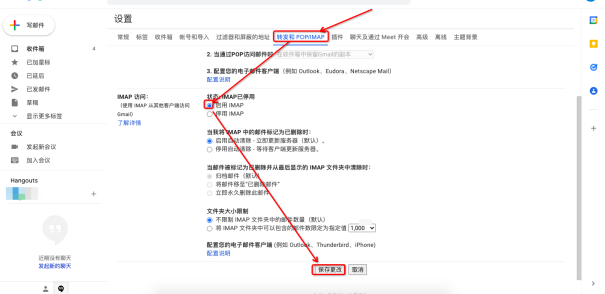
二、开启两步验证
1.您可以直接访问 Google 安全设置页面。登录后,找到 【两步验证】 选项并点击进入;或者在顶部搜索框搜索【两步验证】。

图示:通过“安全性”选项卡找到“两步验证”设置
2.开始验证流程
点击 【开始】 按钮,并根据提示输入您的 Google 账户密码以验证身份。

图示:点击开始按钮,启动两步验证设置向导
3. 验证手机号码
输入您希望用于接收验证码的手机号码,然后选择通过 【短信】 方式获取验证码。

图示:输入手机号码以验证身份

图示:选择通过短信接收验证码
4. 完成验证
输入您收到的验证码,点击 【下一步】。验证成功后,点击 【开启】 按钮即可完成两步验证的设置。

图示:点击开启,正式启用两步验证功能
三、生成应用密码
1. 访问应用密码页面
开启两步验证后,访问 Google 应用密码页面。

图示:通过安全性设置顶部的搜索框快速找到“应用密码”
2. 创建应用密码
在“应用密码”页面,为您的应用命名(例如,来发信),然后点击 【创建】。

图示:为应用密码设置一个可识别的名称
3. 保存应用密码
Google 会生成一个 16 位的 应用密码。请务必立即复制并妥善保管此密码,因为此密码只会出现一次。

图示:生成的16位应用专用密码
四,进入网站后台
进入网站后台,单击左侧网站管理-邮件服务器,按照下方内容填写:
邮件服务器:smtp.gmail.com。
SSL:开启。
邮箱账号:需要配置的邮箱账户。
密码:粘贴获取的16位应用密码。
端口:587
图示:在密码框中粘贴16位应用密码

ꄘ浏览量:0